AJUSTES DEL SISTEMA
| Menú “Sistema” |
En la pantalla de inicio, pulse “Ajustes” y, a continuación, la pestaña “Sistema”. Este menú le permite configurar los siguientes ajustes: - «Pantalla»; - «Sonido»; - «Idioma»; - «Teclado»; - «Fecha y hora»; - «Administrador de dispositivos»; - «Menú de inicio»; - «Perfil de usuario». | |
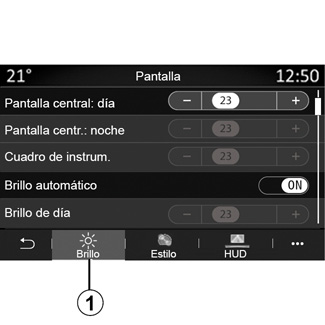
«Pantalla»
Utilice la pestaña “Brillo” 1 para ajustar la luminosidad:
- del cuadro de instrumentos;
- de la pantalla multimedia;
-...
Ajuste la luminosidad pulsando “+” o “-”, o active/desactive las funciones.
Por razones de seguridad, efectúe estas operaciones con el vehículo parado.
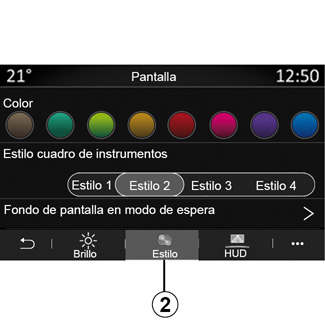
En la pestaña “Estilo” 2 puede seleccionar uno de varios estilos de visualización del cuadro de instrumentos.
También puede seleccionar una imagen para personalizar el fondo de la pantalla en espera del sistema multimedia.
Para obtener más información sobre la carga de imágenes, consulte la sección en “Aplicaciones” y, después, “Foto”.
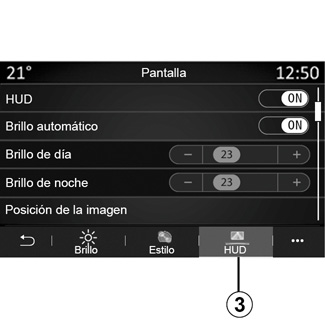
En la pestaña HUD 3, puede configurar lo siguiente:
- activar/desactivar la pantalla de visualización central;
- la luminosidad automática;
- el ajuste de la luminosidad de día de la pantalla;
- el ajuste de la luminosidad de noche de la pantalla;
- la posición de la imagen en la pantalla de visualización central.
Nota: los parámetros de “Luminosidad de día de la pantalla central” se desactivan por la noche y los parámetros de “Luminosidad de noche de la pantalla central” se desactivan durante el día.
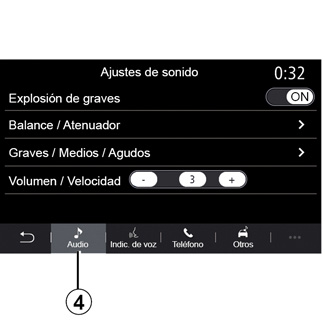
«Sonido»
Este menú permite configurar los diferentes ajustes de sonido.
Desde la pestaña “Audio” 4, puede ajustar los siguientes parámetros de ecualizador de sonido:
- activar/desactivar el refuerzo de graves;
- ajustar el «Balance / Atenuador»;
- ajustar los valores de los sonidos “Graves/Medios/Agudos”;
- ajustar el volumen en función de la velocidad del vehículo presionando “+” o “-”;
-...
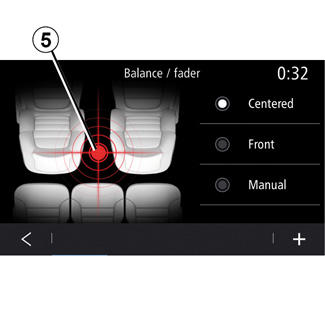
«Balance / Atenuador»
Esta función permite configurar la distribución del sonido. Pulse “Centrado” o “Delante” para optimizar la distribución del sonido para todos los ocupantes del vehículo o para que los pasajeros traseros se sientan más cómodos (sonido desactivado en la parte trasera y volumen moderado en la parte delantera).
Cuando se toca la pantalla o cuando el modo “Manual” está seleccionado, se pueden cambiar los ajustes moviendo la ubicación objetivo 5.

Sistema de audio Bose™
Si está instalado el sistema de audio “Bose™”, la pestaña “Audio” 4 ofrece ajustes adicionales:
- ajustar el «Balance / Atenuador»;
- ajustar los tonos de “Graves/Medios/Agudos”;
- activar/desactivar el nivel del volumen en función de la velocidad;
Nota: el sistema de audio “Bose™” ajusta el volumen automáticamente en función de la velocidad del vehículo.
- activar/desactivar «Surround».
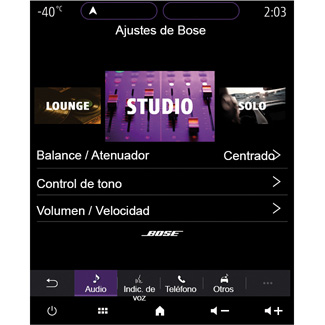
El modo “Surround” procesa diferentes sonidos para que todas las partes del vehículo se encuentren en el centro de la transmisión de sonido.
Según el equipo, puede ajustar uno de los ambientes musicales predefinidos siguientes:
- Lounge;
- Studio;
- Solo;
-...
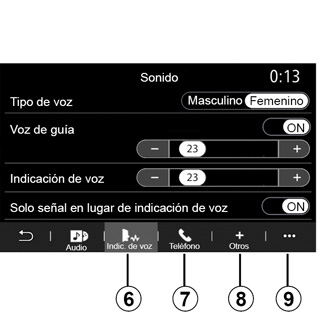
Desde la pestaña “Indic. de voz” 6, puede determinar las opciones siguientes:
- elegir el tipo de voz para las indicaciones de navegación;
- activar/desactivar la voz de navegación;
- ajustar el volumen de la voz de navegación;
- ajustar el volumen del reconocimiento de voz;
- activar/desactivar los sonidos del botón de reconocimiento de voz;
- activar/desactivar el mando vocal por voz (Voice command auto-barge in);
-...
Desde la pestaña “Teléfono” 7, puede modificar las opciones siguientes:
- ajustar el volumen del timbre del teléfono;
- ajustar el volumen de la llamada telefónica.
Desde la pestaña “Otros” 8, puede modificar las opciones siguientes:
- ajustar el sonido de Ayuda al aparcamiento:
- activar/desactivar el sonido;
- seleccionar el tipo de sonido;
- ajustar el volumen.
- establecer el nivel de sonido del indicador;
- activar/desactivar los efectos de sonido de bienvenida interior;
- activar/desactivar los efectos de sonido de los botones;
Desde el menú contextual, 9 puede reinicializar los ajustes por defecto.
«Idioma»
Este menú permite seleccionar el idioma del vehículo. Seleccione el idioma deseado.
Se le informará de la disponibilidad de mando vocal para cada idioma.
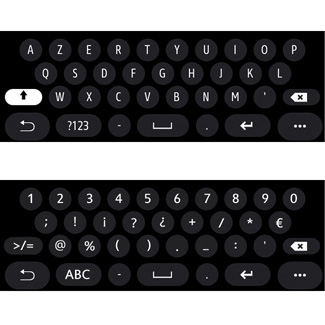
«Teclado»
Utilice este menú para elegir uno de los siguientes teclados virtuales:
- «Alfabético»;
- «Azerty»;
- «Qwerty»;
- «Cirílico»;
- «Griego»;
-...
Al empezar a introducir texto, puede que el sistema multimedia le sugiera palabras asociadas.
Puede seleccionar el tipo de teclado en el menú contextual de teclado.

«Fecha y hora»
Este menú permite configurar:
- el modo de visualización;
- la fecha;
- la hora (12 horas o 24 horas);
- El reloj “Analógico” o “Digital”;
- ajuste automático;
- ajuste de fecha y hora.
Note: se recomienda mantener el ajuste automático.
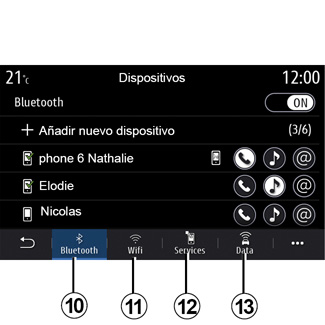
«Administrador de dispositivos»
Utilice este menú para configurar las diferentes conexiones al sistema multimedia:
- «Bluetooth®» 10;
- «WIFI» 11;
- «Servicios” 12;
- “Compartir datos” 13.
En la pestaña “Bluetooth®” 10, puede emparejar/conectar su o sus teléfonos al sistema multimedia. Para obtener más información, consulte el capítulo “Emparejar, desemparejar un teléfono”.
Nota: la lista de los ajustes puede variar según el equipamiento.

En la pestaña WIFI 11, puede utilizar la conexión a Internet proporcionada por un dispositivo externo (hotspot) en una tienda, un restaurante, una vivienda o por un teléfono, etc.
Utilice el menú contextual 14 para:
- eliminar hotspots;
- utilizar un hotspot oculto;
- acceder al procedimiento de conexión.
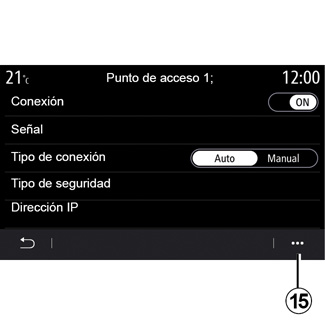
Seleccione uno de los dispositivos WIFI para configurar la conexión.
Será necesaria una contraseña al conectarse por primera vez al sistema multimedia.
Desde el menú contextual 15, puede eliminar los puntos de acceso.
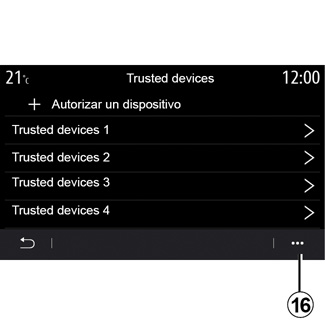
Utilice el menú contextual 16 para:
- configurar las diferentes conexiones para cada dispositivo autorizado;
- acceso a la ayuda para la “Duplicar móvil”;
- eliminar un dispositivo autorizado;
- eliminar todos los dispositivos autorizados.

Puede autorizar un nuevo dispositivo mediante el escaneo del QR Code del sistema con el teléfono.
Cuando utilice la función Compartir conexión a Internet, la transferencia de datos móviles vinculada a su funcionamiento puede ocasionar costes adicionales no incluidos en su tarifa telefónica.
Por razones de seguridad, efectúe estas operaciones con el vehículo parado.
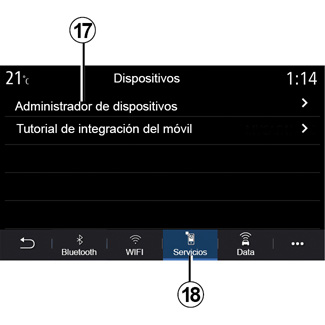
En la pestaña “Servicios” 18, puede configurar el “Administrador de dispositivos” 17 y acceder al “Tutorial de integración del móvil”.
Conectar el teléfono al sistema multimedia. Asegúrese de que disponga de las aplicaciones “Android Auto™”, “Yandex.Auto™” o del servicio “CarPlay™” compatible con el sistema multimedia. Para obtener más información, consulte la sección “Conectar, desconectar un teléfono”.
Nota: la lista de los ajustes puede variar según el equipamiento.
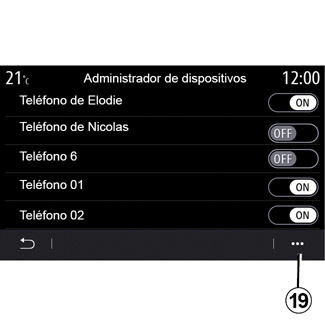
Con la función “Administrador de dispositivos” 17, puede seleccionar los smartphone a los que desee conectar automáticamente con “Duplicar móvil”.
Desde el menú contextual 19, puede eliminar dispositivos.
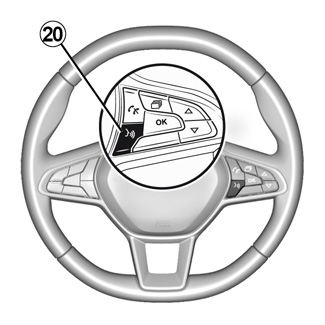
Una vez que las aplicaciones “Android Auto™”, “Yandex.Auto™” o el servicio “CarPlay™” estén funcionando con el sistema multimedia, podrá utilizar el botón de reconocimiento de voz 20 de su vehículo para controlar determinadas funciones de su smartphone con la voz. Para obtener más información, consulte la sección “Uso del reconocimiento de voz”.
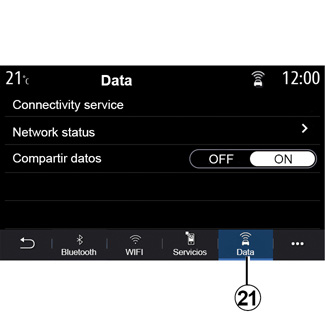
Desde la pestaña “Data” 21, puede acceder a la siguiente información:
- qué operador es responsable de la conectividad del vehículo;
- el estado y los detalles de la conexión;
- datos compartidos.
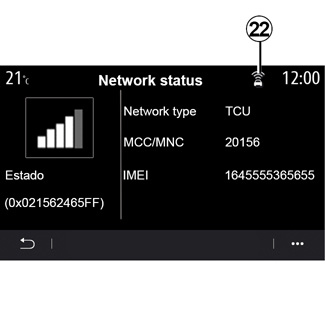
Los datos del estado y la conexión le informan del estado, el nivel de recepción 22 y el ID del sistema.
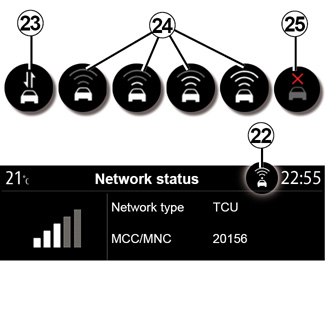
El estado del nivel de recepción y los datos compartidos aparecen en el icono 22:
- compartir datos en 23;
- desactivación de datos compartidos. Nivel de recepción 24;
- vehículo sin conexión o fuera de la zona de cobertura 25.
Por razones de seguridad, efectúe estas operaciones con el vehículo parado.

“Menú de inicio”
Utilice este menú para configurar las páginas de inicio del sistema multimedia.
Las páginas de inicio se pueden modificar añadiendo los widgets que desee y colocándolos como le convenga en las páginas de inicio. Si desea más información sobre la configuración de la página de inicio, consulte el capítulo “Añadir y gestionar widgets”.
Utilice el menú contextual 26 para:
- eliminar widgets;
- reinicializar para restablecer la configuración predeterminada.

“Perfil de usuario”
Este menú permite escoger el perfil de usuario que se aplicará al sistema.
Seleccione el perfil de usuario deseado.
Funciones relacionadas con el perfil de usuario
Los siguientes parámetros quedan grabados en el perfil de usuario:
- idioma del sistema;
- unidad de distancia (cuando esté disponible);
- configuración de la página de inicio;
- ajustes del visualizador;
- ajustes de MULTI-SENSE;
- ajustes de la iluminación de ambiente;
- regulación de la posición del asiento del conductor;
- ajustes de los retrovisores exteriores;
- ajustes de masaje;
- presintonías;
- ajustes de la radio;
- ajustes de navegación;
- historial de navegación;
- favoritos de navegación;
- configuración de privacidad (bloqueo del perfil, etc.);
-...
Para proteger mejor sus datos personales, le recomendamos que bloquee su perfil.
Para obtener más información sobre el uso de sus datos personales, consulte el capítulo sobre “Activación de los servicios”.
Perfil GUEST
El perfil GUEST le proporciona acceso a las funciones del menú principal.
La pestaña “Editar” 27 no está disponible en este perfil. El perfil GUEST se restablece cuando se reinicializa el sistema; los ajustes no se memorizan.
Utilice el menú contextual 28 para:
- restablecer el perfil;
-...
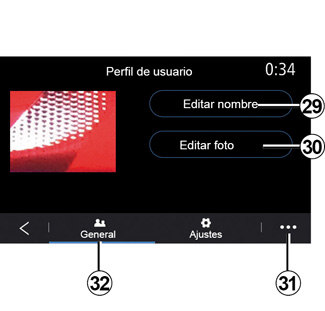
Modificar el nombre del perfil de usuario
En la pestaña “General” 32, pulse el botón “Editar nombre” 29 para cambiar el nombre del perfil.
Utilice el menú contextual 31 para:
- bloquear/desbloquear el perfil;
- duplicar el perfil;
- eliminar todos los ajustes guardados con el perfil;
- actualizar el perfil;
-...
Modificar la foto del perfil de usuario
En la pestaña “General” 32, pulse “Editar foto” 30 para seleccionar una imagen del sistema multimedia o de un dispositivo de almacenamiento externo (unidad flash USB). Para obtener más información sobre la visualización de fotos, consulte la sección “Foto”.
Por razones de seguridad, efectúe estas operaciones con el vehículo parado.

